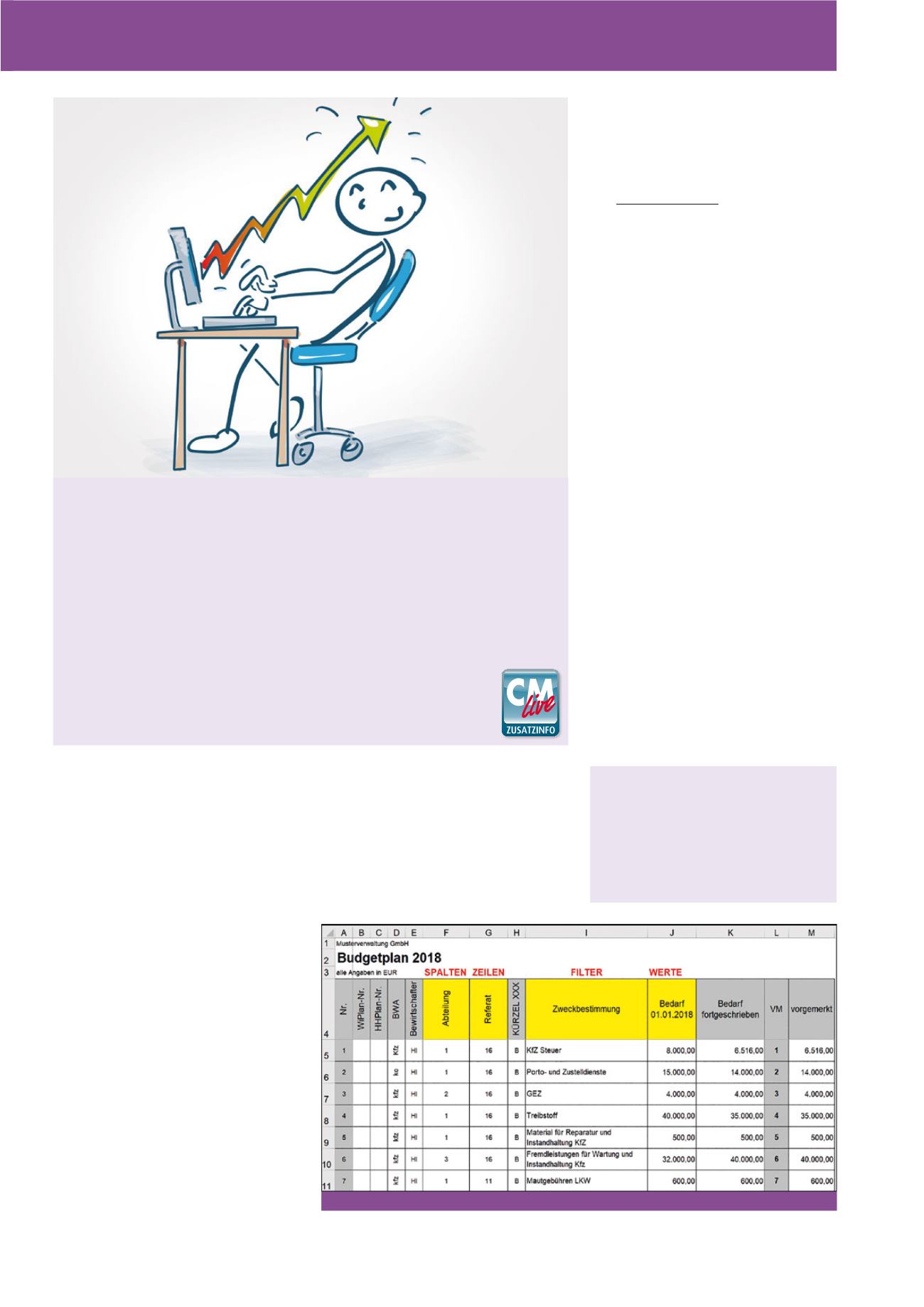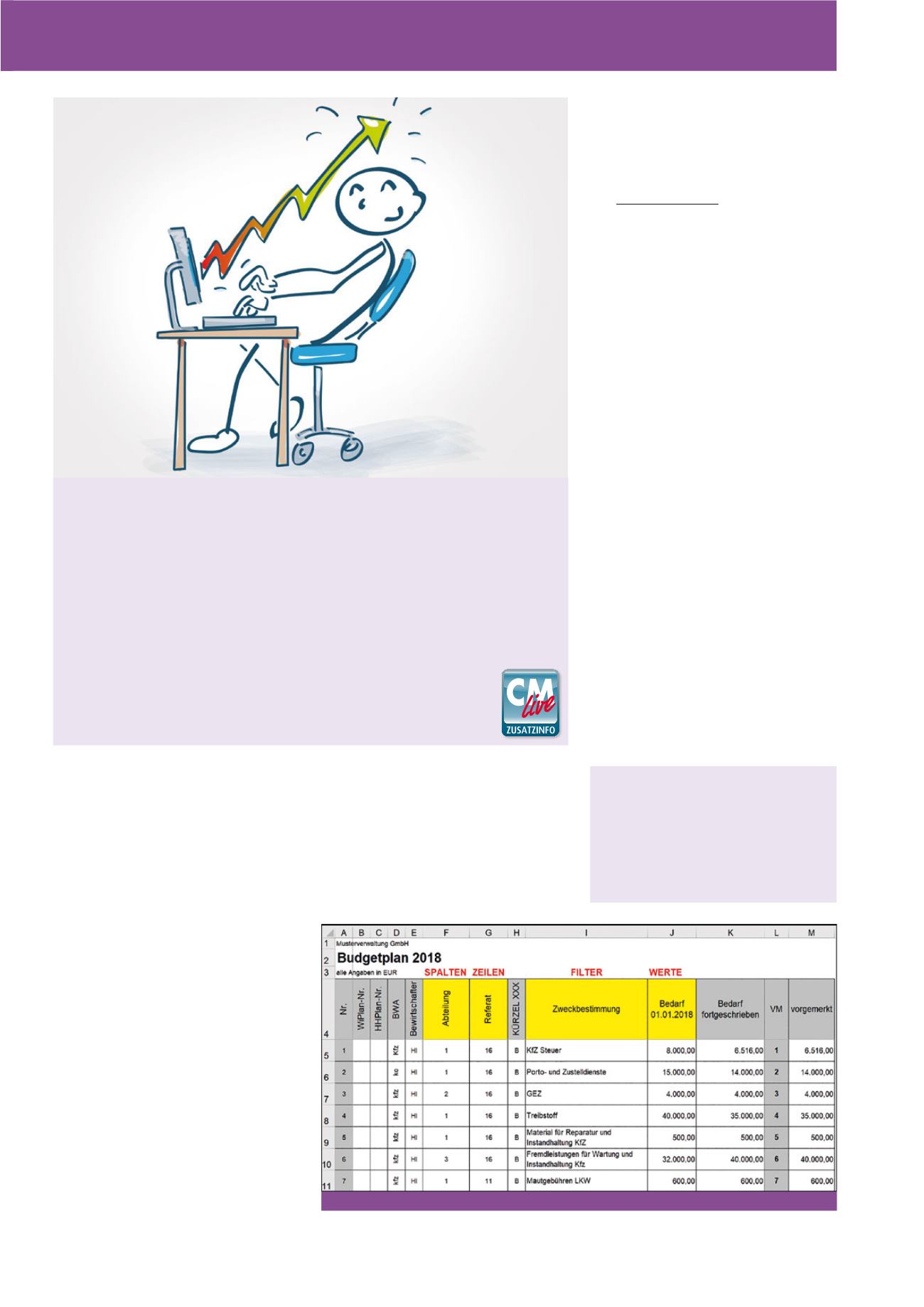
69
Excel bietet viele elegante Möglichkeiten, Aus-
wertungen einfach zu verbessern. Dieser Bei-
trag zeigt visuelle Stilmittel für Tabellen und er-
klärt die Technik zum zeitsparenden Aufbau von
Pivot-Tabellen. Sparklines, die bedingte Daten-
balken-Formatierung sowie der richtige Y-Ach-
sen-Maßstab erlauben es dem Leser, die Aus-
sagen von Diagrammen zutreffend und schnell
zu erfassen. Außerdem finden Sie nützliche
Tastenkombinationen, mit denen Sie Zeit spa-
ren und Fehler vermeiden.
Pivot-Tabellen erstellen, ohne
den Überblick zu verlieren
Sie wollen mit Daten aus langen Listen rech-
nen und Summen nach bestimmten Kriterien
bilden? Dann sind Pivot-Tabellen das richtige
Werkzeug für Sie. Allerdings kann man bei
Ausgangsdaten mit mehr als 4 Spaltenna-
men beim Aufbau der Pivot-Tabelle schnell
durcheinanderkommen. Ein einfaches «An-
klicken» der Spaltennamen nach dem Motto
«Pivot wird es schon richtig machen» funkti-
oniert bei mehr als 4 Spalten leider nicht.
Mithilfe der folgenden Faustregel können
selbst aus Ausgangsdaten mit vielen Spalten
übersichtliche Pivot-Tabellen erstellt werden
(vgl. Abbildung 1 und 2):
1. Legen Sie fest, welche Spalten Sie wie
SEHEN wollen und stellen einen passenden
Satz dazu auf, wie z. B. «Mengen
pro
Kunde»;
«Artikel
pro
Jahr», «Bedarf
pro
Abteilung».
2. Der Spaltenname, der nach dem Wort «pro»
steht, wird in den Bereich «SPALTEN» der
Pivot-Tabellen-Felder gezogen. Im Beispiel
ist es das Wort «Abteilung».
3. Die Spalte, in der die
Zahlenwerte
stehen
(hier «Bedarf 1.1.2018»), die aufsummiert
werden sollen, zieht man in den «∑WERTE»-
Bereich der Pivot-Tabellen-Felder.
4. Die Spalte, die für den Empfänger am zweit-
wichtigsten ist (hier «Referat») und den Inhalt
der Spalten («Abteilung») besser erklären soll
zieht man in den Bereich «
ZEILEN
»der Pivot-
Tabellen-Felder.
5. Die Spalten, nach denen es gut wäre, filtern
zu können (hier «Zweckbestimmung»), wer-
den in den Bereich «
FILTER
» gezogen. Soll-
te es keine Vorgabe geben, werden einfach
alle Spalten, nach denen nicht konkret
gefragt wurde,
in den Filter gezogen. Da-
durch ist die Pivot-Tabelle flexibel, da sie alle
Daten beinhaltet.
Praxis-Tipp
Weniger ist mehr
Es kann einiges an Zeit ersparen, wenn vor
der Erstellung des Berichts gezielt beim
Empfänger nachgefragt wird, was der Be-
richt genau enthalten soll.
Auswertungen in Excel
optimieren
Wie Tabellen und Diagramme leichter
zu interpretieren sind
von Ralf Greiner
Abb. 1: Pivot-Tabellen aus Daten mit mehr als 4 Spalten erstellen
CM November / Dezember 2018